wps2019怎么制作直线和数据标记的散点图
1、我们先在电脑上用wps2019打开要编辑的表格
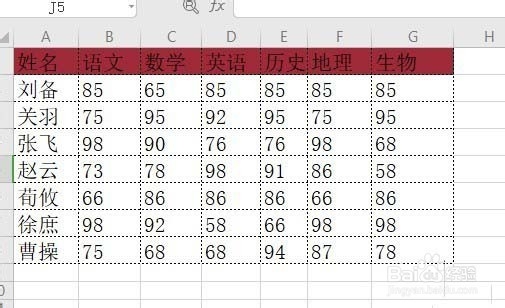
2、然后点击wps2019菜单栏上的“插入”的菜单项
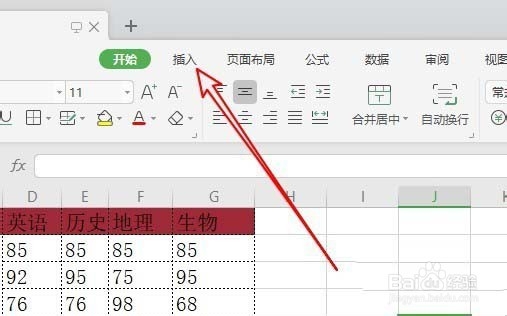
3、在打开的插入工具栏上,我们点击“散点图”的图标

4、在弹出的下拉菜单中我们点击“直线和数据标记的散点图”的图标
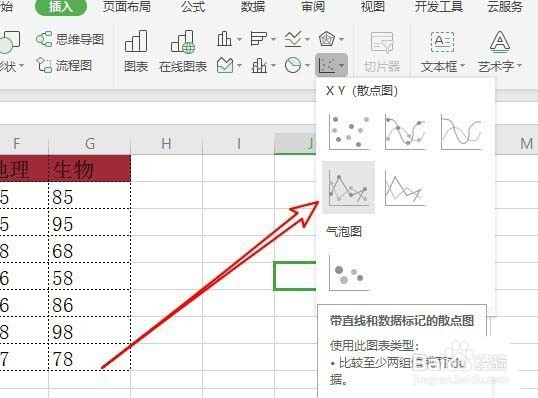
5、这时就会在表格中插入一个直线和数据标记的散点图了

6、通过属性编辑,可以使直线和数据标记的散点图更美观

1、我们先在电脑上用wps2019打开要编辑的表格
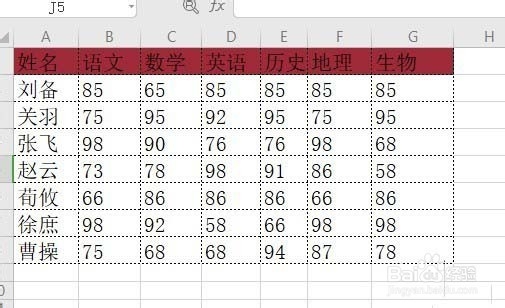
2、然后点击wps2019菜单栏上的“插入”的菜单项
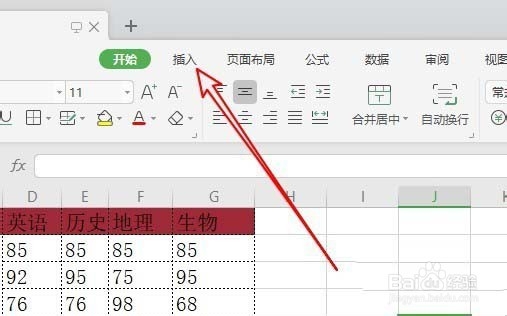
3、在打开的插入工具栏上,我们点击“散点图”的图标

4、在弹出的下拉菜单中我们点击“直线和数据标记的散点图”的图标
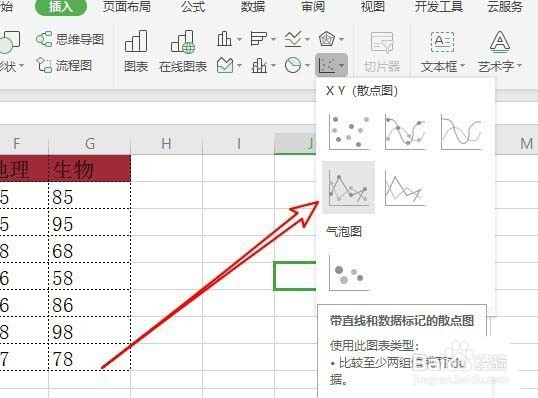
5、这时就会在表格中插入一个直线和数据标记的散点图了

6、通过属性编辑,可以使直线和数据标记的散点图更美观
